最初は当然のことながら、電源ONにしたときのパスコードロックはかかっていません。どちらも、「ロック解除」的なボタンを左から右へスライドさせれば簡単に使い始められますが、セキュリティ的にパスコードは設定するのが基本ですよね。
そんな画面ロック解除も、iPhoneとINFOBARでは異なりました。
iPhoneのパスコード
基本、4桁の数字です。
……「基本」というのは、ちょっと設定を変更すればiPhoneでも4桁以上の英数字をパスコードに設定できるからです。
私は面倒くさくてそこまでしていませんが(笑)
設定方法はこちらに詳細な解説があります。
iPhone女史
http://www.iphone-girl.jp/iphone-tips/91064.html
「設定」→「一般」→「パスコードロック」→「簡単なパスコード オフ」
にすると英数字で14桁まで(でしたっけか)のパスコードを設定できるようになります。
あと自分がパスコードを忘れちゃったとき用にメモ。
ライフハッカー
http://www.lifehacker.jp/2011/11/111028iphone-password.html
忘れるとちょっと面倒くさい。10回間違えると強制的にiPhone上のデータをすべて削除するという荒技も設定出来るようです。その設定はOFFにしておりますが(笑)
INFOBRAのパスコード
INFOBAR、というよりはAndroidのパスコードになるのかな?
こちらはパスコードを設定するのに3種類の方法があるようです。
「ロックNo.」は今までの携帯電話と同じく端末初期設定ですね。auだったら「1234」とか。「パスワード」は自分の好きに決められますが、iPhoneのように4桁の数字のみ、なんてのは設定できないようになっていました。
「指リスト」、これが特殊でしょうか。
周囲のアンドロイド使用者がみんな「指リスト」で解除していたので、私もそれに設定いたしました。ちょっと不思議な感じですね。
何度も指でなぞるとその軌跡が画面に残るんじゃないかと心配したりもいたしましたが、そもそも画面は指でこすってばかりなのでそんな心配は不要なのですよね。
ロック設定画面を見るに、指リスト系のものが多い気がいたしました。
これを見てちょっと思ったのは、iphoneは階層深くなっていくけど、アンドロイドは表にでてくる、という表示になっているのかな〜と。
【iPhone】
「設定」>「一般」>「パスコードロック」>パスコードに関することのみ掲載
【Android】
「端末設定」>「位置情報とセキュリティ」> セキュリティに関することすべて掲載
どちらがどうというわけではありませんが、この掲載方法というか見せ方(情報へのアクセス方法)がそれぞれの特徴でもあるのかなと感じました。
私の備忘録用に、Androidもパスコードを忘れてしまったときの対処法。
ライフハッカー

5回間違えるとだめなんですね、Androidは。
そして何がなんでもGoogleアカウントだけは忘れてはいけない、と。
これ、忘れてしまったらどうなるんだろ……

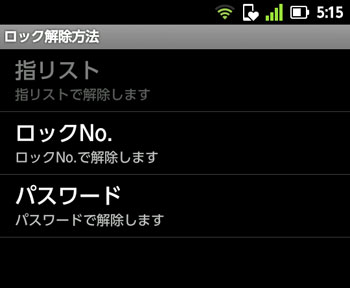
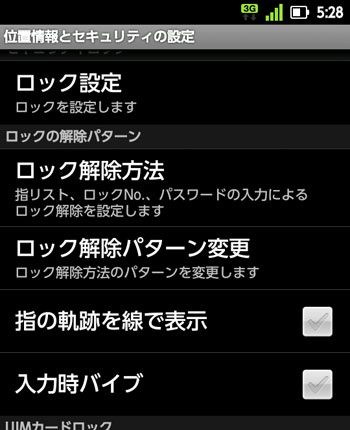


コメント